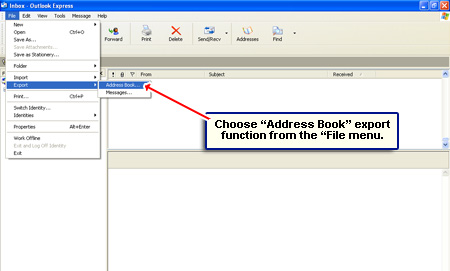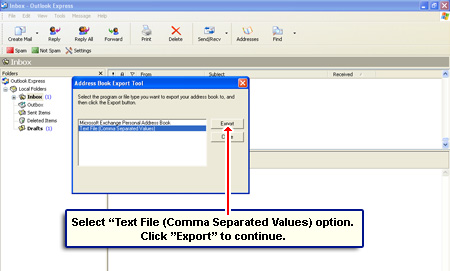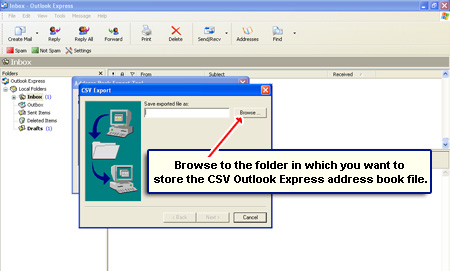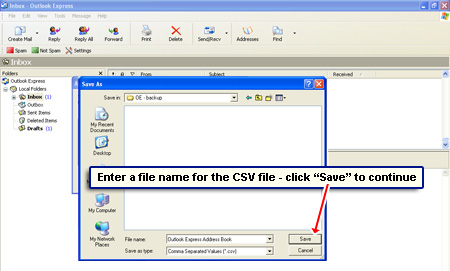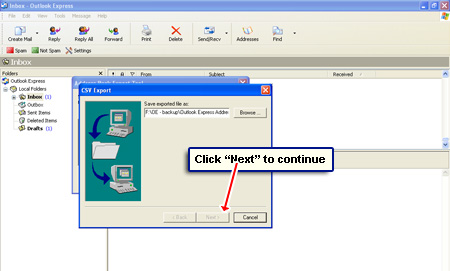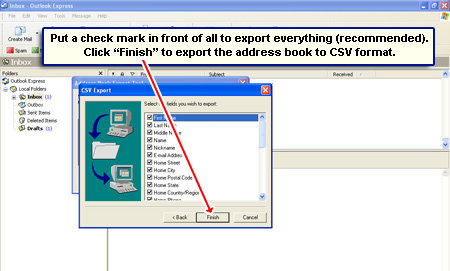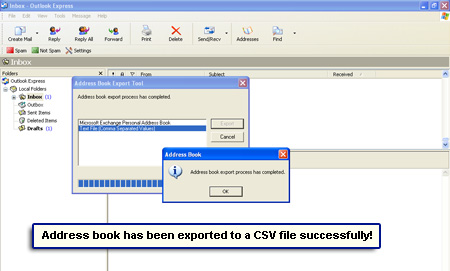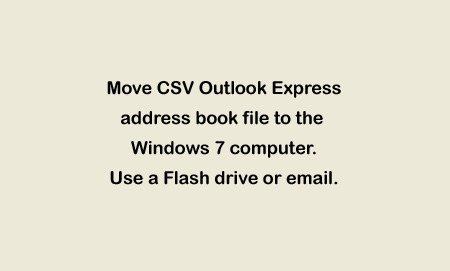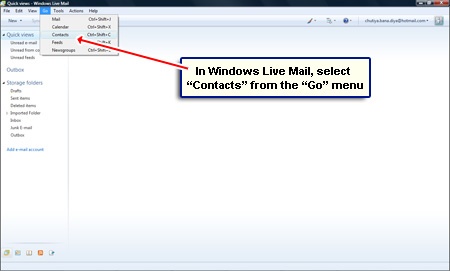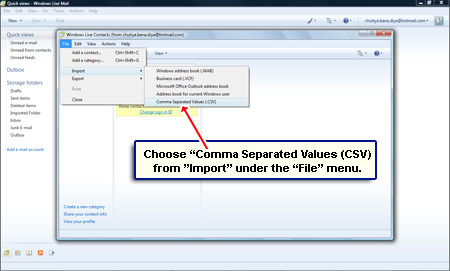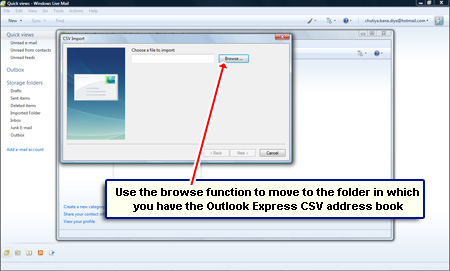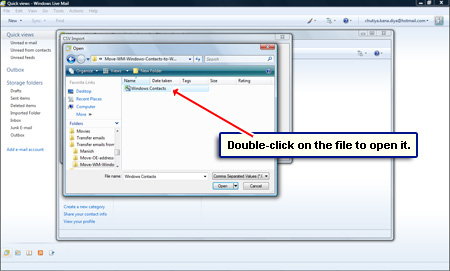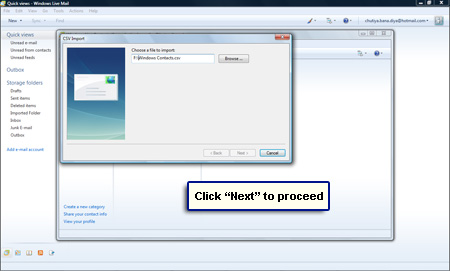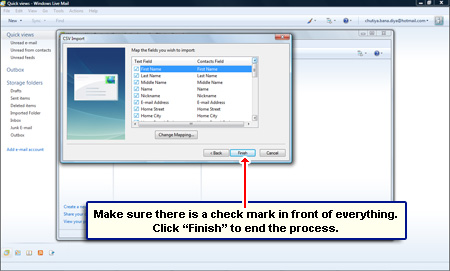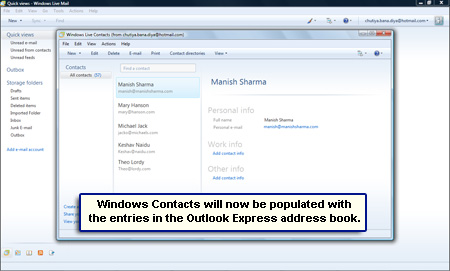překvapení, překvapení! Aplikace Outlook Express chybí v systému Windows 7. A aby to bylo ještě horší (více matoucí!) pro někoho, kdo používá počítač se systémem Windows XP, byl adresář nahrazen kontakty systému Windows.
Microsoft navrhl alternativu k aplikaci Outlook Express v systému Windows 7 je nový e-mailový klient Windows Live Mail. Měl by být nainstalován s operačním systémem a v případě, že tomu tak není, můžete rychle stáhnout Windows Live Mail zdarma z webových stránek společnosti.
sponzorované odkazy
Chcete-li přesunout adresář aplikace Outlook Express do počítače se systémem Windows 7 se systémem Windows Live Mail, musíme jej exportovat ve standardním formátu CSV a poté jej importovat prostřednictvím e-mailového klienta, abychom naplnili kontakty systému Windows. Hodnoty oddělené čárkami (CSV) je známý formát nezávislý na platformě /aplikacích. Tyto jednoduché textové soubory ASCII lze otevřít v programech, jako je Microsoft Excel, a lze je dokonce importovat do databází, jako je MySQL. Níže uvedený obrázek vysvětluje snadný dvoustupňový proces přenosu adresáře Outlook Express do Windows Live Mail v systému Windows 7.

přesunout položky adresáře z aplikace Outlook Express do kontaktů systému Windows v systému Windows 7-Pokyny
prvním krokem je uložení adresáře aplikace Outlook Express do standardního formátu CSV a poté přesunutí tohoto souboru a importování informací do kontaktů systému Windows v operačním systému Windows 7 prostřednictvím e-mailového programu Windows Live Mail. Níže jsou uvedeny podrobné pokyny a prezentace obsahuje screenshoty pro vaši informaci.
- Otevřete aplikaci Outlook Express v počítači se systémem Windows XP a zvolte“adresář“ funkce exportu z nabídky „Soubor“–.
- vyberte možnost „textový soubor (Hodnoty oddělené čárkami)“ a pokračujte kliknutím na tlačítko „Export“–.
- přesuňte se do složky, do které chcete uložit exportovaný adresář CSV Outlook Express (použijte funkci procházet)–.
- zadejte název souboru CSV a klikněte na „Uložit“–.
- přejděte na další obrazovku a ujistěte se, že každá položka má před sebou zaškrtnutí. Tím je zajištěno, že budou exportovány všechny informace z adresáře Outlook Express – .
- po dokončení klikněte na „Dokončit“. Po úspěšném uložení adresáře do formátu CSV se zobrazí potvrzovací zpráva -.
- zkopírujte a přesuňte adresář CSV Outlook Express do počítače se systémem Windows 7-použijte Flash disk nebo jen e-mail – .
- otevřete e-mailový program Windows Live Mail v počítači se systémem Windows 7.
- vyberte „kontakty“ z nabídky“ Go“–. Chcete-li získat tyto možnosti, musíte zobrazit panel nástrojů Windows Live Mail.
- nyní je čas importovat položky ze souboru CSV do kontaktů systému Windows. Zvolte „Import“ – > “ Hodnoty oddělené čárkami (CSV)“–.
- vyhledejte složku, do které jste umístili soubor adresáře CSV aplikace Outlook Express -.
- Poklepejte na tento soubor a otevřete jej – .
- systém vás požádá o Výběr polí, která chcete importovat. Navrhuji Vybrat vše, pokud je to to, co jste udělali, když jste exportovali data z aplikace Outlook Express -.
- kontakty systému Windows budou naplněny hodnotami ze souboru CSV – .
Gratulujeme! Podařilo se vám úspěšně přesunout položky z adresáře Outlook Express do aplikace Windows Contacts v systému Windows 7.